达芬奇DaVinci Resolve Studio v19中文版安装教程(附下载) 永久使用解锁版
DaVinci Resolve 19是一款功能强大的视频编辑软件,引入了全新的DaVinci Neural Engine AI工具,以及对100多项功能的大规模升级。
以下是该版本的主要功能亮点:
1. DaVinci Neural Engine AI工具:全新的AI工具使得剪辑、调色和音频处理更加智能化和高效化。剪辑师可以利用转录后的音频自动定位说话者部分,并对时间线片段进行快速剪辑。
2. ColorSlice六矢量设置面板:调色师可以利用这一功能制作出胶片质感十足的影调,为影像增添更多质感。另外,新增的Film Look Creator工具可以模拟光度胶片流程,帮助用户轻松打造出电影观感的影像。
3. IntelliTrack AI工具:Fairlight中新增的IntelliTrack AI工具可以用来跟踪音频的运动,自动调整声像,使音频处理更加高效。
4. 扩展USD工具集和MultiPoly动态遮罩工具:Fusion模块为视觉特效师提供了更多的工具,包括扩展的USD工具集和全新的MultiPoly动态遮罩工具,帮助用户创作更加丰富多彩的视觉效果。
5. 广播级重播工具:新增的广播级重播工具使得快速多机位播出剪辑和播放更加便捷,同时提供了带速度控制的重播功能,满足用户对实时剪辑和播出的需求。

DaVinci Resolve Studio 19系统要求:
· 操作系统:Windows 10及以上
· 内存:16 GB系统内存,使用Fusion时建议32 GB
· 显卡驱动:Blackmagic Design Desktop Video版本10.4.1或更高版本
· GPU驱动:根据您的GPU要求安装对应的NVIDIA/AMD/Intel GPU驱动程序版本
· RED Rocket-X驱动:版本2.1.34.0及固件1.4.22.18或更高版本
· RED Rocket驱动:版本2.1.23.0及固件1.1.18.0或更高版本
DaVinci Resolve Studio 19安装教程
1、安装包下载后右键选择压缩包开始解压。

2、选择安装程序 Install Resolve 19.0b 鼠标右键以管理员身份运行

3、软件安装组件选择,直接点击Install

4、点击Next进入下一步

5、勾选I accept the terms in the License Agreement,然后Next

6、不更改安装位置直接点击Next,软件安装位置更改,可以直接在路径上更改(注意:更改路径不能带有中文或特殊符号),然后点击Next进入下一步

7、准备安装软件,点击Install

8、达芬奇19安装成功,点击Finish

9、选择解锁补丁,鼠标右键以管理员身份运行

10、点击Patch开始解锁

11、弹出对话框,顶部提示要找到的软件程序,我们只需要点击是

12、在打开的窗口里面,找到达芬奇19的安装目录位置(步骤6更改的位置),在里面找到Resolve.exe打开【特别说明,要找到 程序一般在软件安装目录位置最后面

13、第二次弹出对话框,这次需要找到fusionsystem.dll,点击是

14、在软件安装目录里面fusionsystem.dll,然后打开

15、第三次弹出对话框,这次需要找到fraunhoferdcp.dll,点击是

16、在软件安装目录里面找到fraunhoferdcp.dll打开

17、第四次弹出对话框,这次需要找到Davinci Remote Mon...,点击是

18、在软件安装目录里面找到DaVinci Remote Monitor打开

19、当破解补丁不再弹出对话框,提示:---PATCHING DONE---说明软件激活破解成功了,关闭破解补丁程序即可

20、在电脑桌面找到达芬奇软件打开,更改语言为:简体中文

21、大功告成,可以用了。

到此这篇关于达芬奇DaVinci Resolve Studio v19中文版安装教程(附下载) 永久使用解锁版的文章就介绍到这了,更多相关DaVinci Resolve19免费安装内容请搜索脚本之家以前的文章或继续浏览下面的相关文章,希望大家以后多多支持脚本之家!
相关文章

达芬奇DaVinci Resolve Studio 17中文破解安装教程(附下载)
Davinci resolve studio 17是一个达芬奇调色软件,新版包含了用户界面和工作流程在内的众多改进,面貌全然一新,这里提供Davinci resolve studio 17中文版安装激活方法,仅2020-12-08 Davinci resolve studio是一款达芬奇调色软件,下文小编为大家带来了达芬奇调色软件17安装破解教程,喜欢的朋友一起看看吧2020-11-12
Davinci resolve studio是一款达芬奇调色软件,下文小编为大家带来了达芬奇调色软件17安装破解教程,喜欢的朋友一起看看吧2020-11-12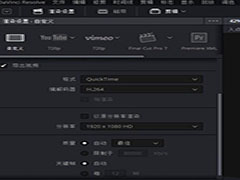 在软件DaVinci Resolve中成功编辑处理完视频后,当然要导出视频才行啦,很多用户在使用过程中不知道如何导出视频,今天,小编就为大家介绍一下2019-08-31
在软件DaVinci Resolve中成功编辑处理完视频后,当然要导出视频才行啦,很多用户在使用过程中不知道如何导出视频,今天,小编就为大家介绍一下2019-08-31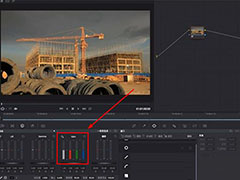 很多用户发现自己的视频素材颜色过于偏蓝,想要将其调整为自己需要的那一种色调,其实大家完全可以在达芬奇调色软件中进行调整,下面,小编就为大家介绍一下2019-08-29
很多用户发现自己的视频素材颜色过于偏蓝,想要将其调整为自己需要的那一种色调,其实大家完全可以在达芬奇调色软件中进行调整,下面,小编就为大家介绍一下2019-08-29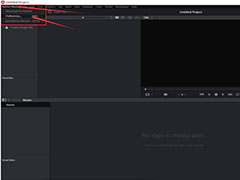 DaVinci Resolve可以帮助用户更加方便的进行影视后期处理,由于软件默认是英文界面,很多用户想要将其调整为中文,却不知道如何操作,下面,小编就为大家介绍一下2019-08-28
DaVinci Resolve可以帮助用户更加方便的进行影视后期处理,由于软件默认是英文界面,很多用户想要将其调整为中文,却不知道如何操作,下面,小编就为大家介绍一下2019-08-28
达芬奇DaVinci Resolve Studio16中英文安装注册图解教程(附注册机)
davinci resolve Studio16破解版是一款世界电影级的调色软件,属于官方付费破解版,附带的破解文件可以完美解锁软件所有的功能,无需购买加密狗,下面就参考详细的安装破解2019-04-10
达芬奇调色软件davinci resolve 15中英文安装破解图解教程(附原程序+破
davinci resolve15破解版是一款世界电影级的调色软件,属于官方付费专业版的破解版,附带的破解文件可以完美解锁软件所有的功能,无需购买加密狗,下面就参考下详细的安装2017-09-14
达芬奇调色软件davinci resolve 14中文免费版安装图文教程
davinci resolve 14是一款最新的专为数字视频、影像和视觉应用而设计的数字信号处理系统,中文叫达芬奇调色软件,新版软件性能提升了10倍,集剪辑、调色、专业音频后期制作2017-09-11- 相信大家都达芬奇这款调色软件有所认识吧,现在就分享一下达芬奇界面中英文对照。现在米松的汉化团队已经在对这款软进行汉化,在不久的将来就可以看到了,希望大家关注一下2014-03-25





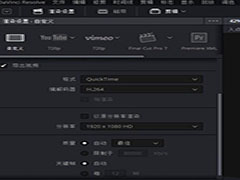
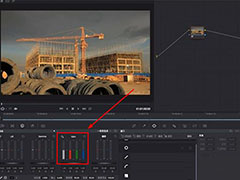
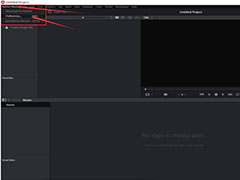



最新评论